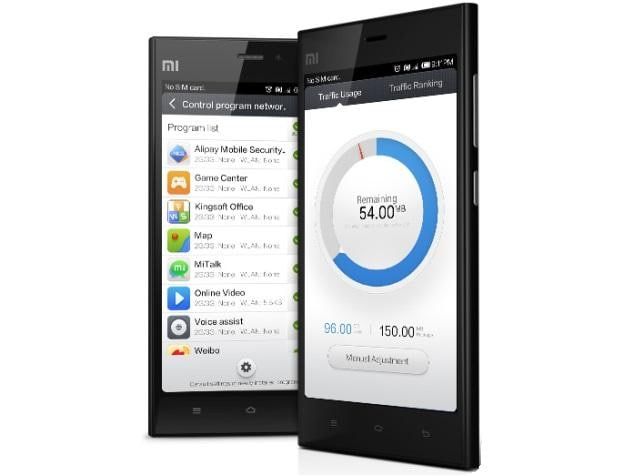Napaka Geforce Experience Error-0x0003 Koda napake je rešena
GeForce Experience je fantastična lastnost, ki ne le konfigurira grafične nastavitve vaših iger. Ponuja pa tudi vrsto drugih briljantnih funkcij. Prav tako samodejno prenese grafične gonilnike za vas, zaradi česar je pomemben del vaše izkušnje z GeForce. Nekateri uporabniki poročajo o napaki Geforce Experience. V tem članku vam bomo pokazali, kako lahko to popravite.
root galaxy s6 verizon
Vendar se pri nekaterih uporabnikih pojavlja koda napake 0x0003. To jim v bistvu preprečuje uporabo napake GeForce Experience, za začetek - aplikacija se bo zrušila pred zagonom. Na srečo obstajajo številne rešitve, s katerimi lahko poskusite odpraviti to nadležno težavo.
Ponovni zagon
Če ste iz kakršnega koli razloga kdaj poklicali tehnično podporo. Veste, kaj ponavadi najprej vprašajo; Ste že poskusili znova zagnati storitev? za napako Geforce Experience. Nato vas bodo verjetno vprašali, ali ste poskusili znova zagnati zadevno napravo. Zakaj si torej ne bi prihranili nekaj težav in pred ponovnim zagonom izvedli te ponovne zagone.
Izklop in ponovni zagon aplikacije GeForce Experience. Pojdite na sistemski pladenj, z desno miškino tipko kliknite ikono napake GeForce Experience in kliknite Izhod . Nato poskusite znova zagnati storitev. Če to ni delovalo, preprosto znova zaženite računalnik in poskusite še enkrat.
Dovolite interakcijo Nvidia Telemetry Container z namizjem
Nekaterim uporabnikom je na zaslonu storitev uspelo odpraviti napako Geforce Experience Error 0x0003. Ta zaslon so uporabili, da Nvidia Telemetry omogoča interakcijo z namizjem. No, to je tako zapleteno, kot se sliši. Dokler sledite navodilom, bi morali biti sposobni izvesti to popravljanje. V tem primeru vam ni treba razumeti bistva težave, da bi jo odpravili.
Najprej moraš pritisniti Win + R da odprete polje Zaženi. Tip storitve.msc v polje in zadeti Enter . Odpre se zaslon Storitve. Po storitvah se morate pomikati, dokler jih ne najdete Nvidia Telemetry Container . Z desno miškino tipko kliknite to storitev in izberite Lastnosti .
Na zaslonu z lastnostmi izberite Prijavi se in potrdite polje zraven Dovoli storitvi interakcijo z namizjem . Zdaj kliknite v redu . Potem poiščite te storitve. Nvidia Display Service , Lokalni sistemski vsebnik Nvidia , in Nvidia Network Service Container . Nato jih omogočite. Vsekakor bo odstranil napako Geforce Experience.
Znova namestite vsako komponento Nvidia
Na žalost se lahko edina rešitev razlikuje pri ponovni namestitvi posamezne komponente Nvidia v računalnik. Da, to vključuje tudi vsakega posameznega voznika. Nato znova namestite GeForce Experience in preverite, ali napaka 0x0003 še vedno obstaja. Tu je opisano, kako najhitreje znova namestite komponente in gonilnike Nvidia.
Pritisnite Win + R da znova aktivirate polje Zaženi, vendar tokrat vnesite appwiz.cpl v. Pritisniti morate Enter in odprl se bo zaslon Programi in funkcije. Zdaj razvrstite vse vnose na seznamu, tako da kliknete Publisher. Nato preprosto izbrišite vsako posamezno komponento Nvidia, ki jo najdete na seznamu. Nato znova zaženite računalnik in pustite, da se zažene. Končno prenesite napako GeForce Experience z njihovega uradnega spletnega mesta in aplikaciji dovolite, da namesti vse posodobitve.
Namestite najnovejši grafični gonilnik
Poškodovan gonilnik GPU je lahko glavni vzrok te napake. V tem primeru morate posodobiti gonilnike GPU, da odpravite težavo. Na srečo uporaba Nvidia Experience ni edini način namestitve potrebnih gonilnikov. Vendar pa lahko gonilnike namestite tudi ročno. Najprej z zgoraj omenjeno metodo Programi in funkcije odstranite vse gonilnike Nvidia GPU v računalniku.
Nato pojdite na uradno spletno mesto Nvidia in poiščite, kam lahko prenesete gonilnike. Vnesite natančen model GPU-ja, prenesite najnovejši gonilnik, ki je na voljo, in ga namestite. To bi moralo preprečiti pojav napake 0x0003. Omogočil vam bo pravilno zagon napake GeForce Experience.
Koda napake 0X0003
Morda boste morali skočiti skozi nekaj obročev, da odpravite to dražilno napako. Toda z enim od teh načinov lahko številni uporabniki zdaj znova zaženejo svojo aplikacijo GeForce Experience. Narediti čisto Nvidia ponovna namestitev komponente najverjetneje deluje.
Zaključek
Upam, da vam je ta članek všeč in nam pošljite povratne informacije, če se vam zdi članek koristen za vas. Tudi če imate dodatna vprašanja in vprašanja, povezana s tem člankom. Potem nam to sporočite v spodnjem oddelku za komentarje. V kratkem se vam bomo oglasili.
Imej lep dan!